查看工作区
您可以从 Zoho Analytics 的主页查看由您创建或由他人共享给您的所有工作区。您的 Zoho Analytics 主页将类似于下面给出的页面。
Zoho Analytics 的主页
1.我可以在何处找到我创建的工作区?
您有权访问的所有工作区将列在 Zoho Analytics 主页的工作区页签中。单击拥有以查看您创建的工作区。
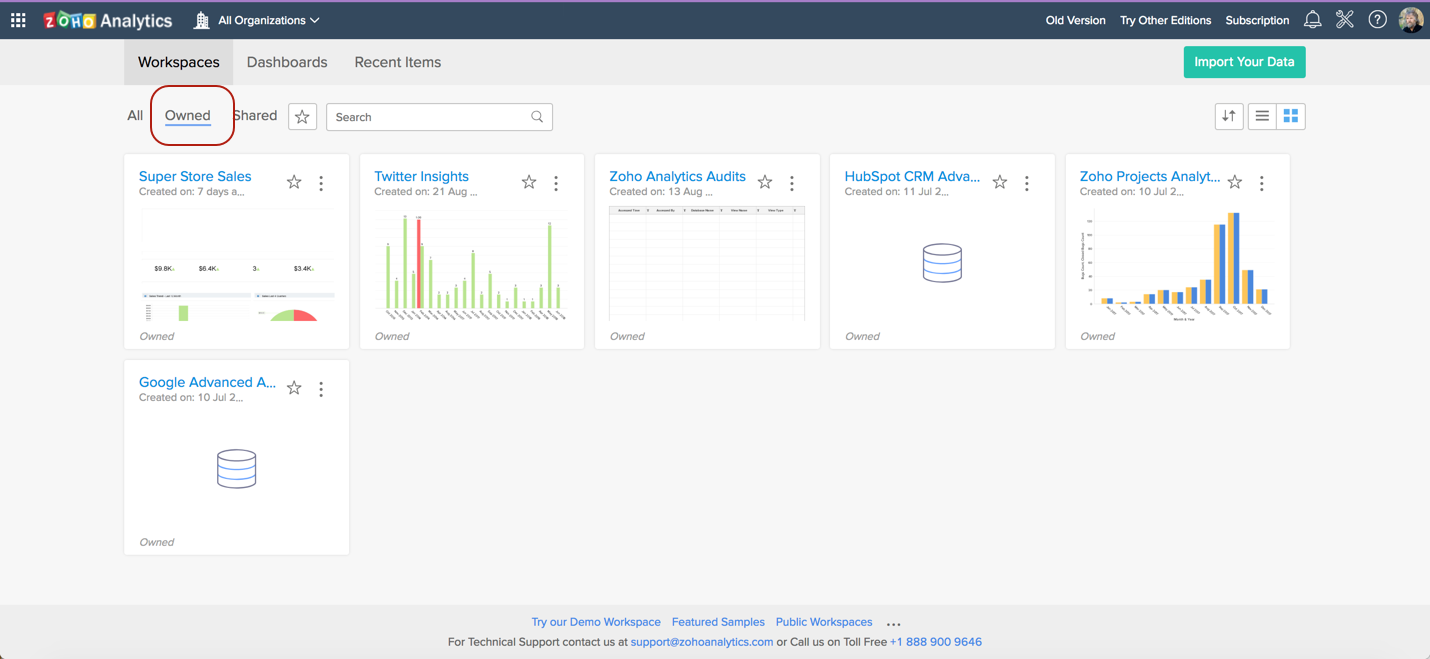
2.我如何查看共享给我的工作区?
您有权访问的所有工作区(包括共享给您的工作区)将列在主页的工作区页签中。单击共享 以查看共享给您的工作区。每个共享工作区的所有者将在相应的工作区图标中提及。
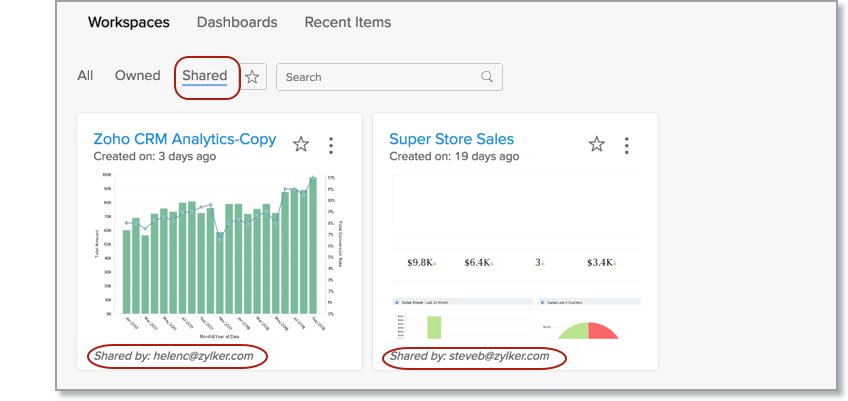
3.在何处查找我的仪表板?
您有权访问的所有仪表板(包括共享给您的仪表板)将列在主页的仪表板页签中。您可以通过导航到相应的页签,选择查看由您创建或共享给您的仪表板。您还可以通过从所有工作区下拉列表中选择适用的工作区来选择列出特定工作区中的仪表板。
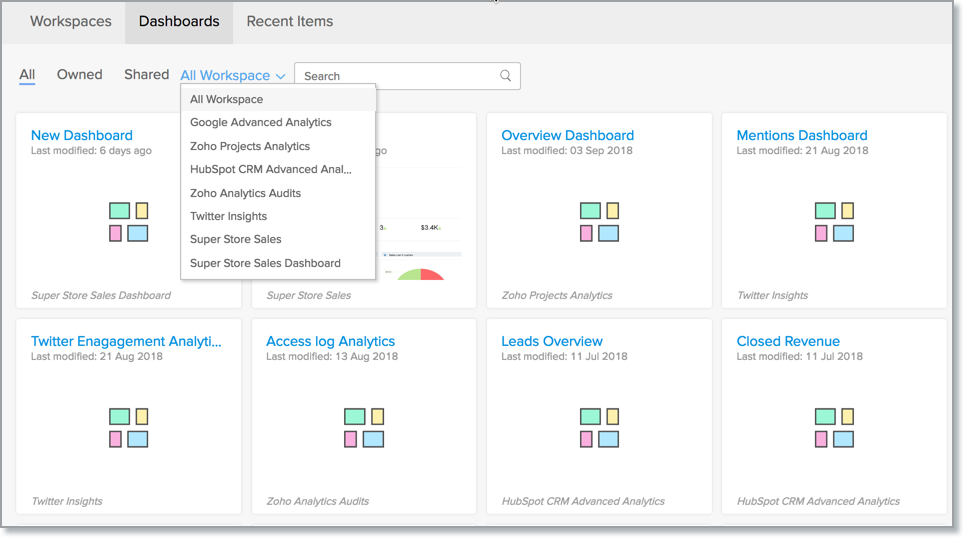
4.一些共享工作区未在“共享”页签中列出。我如何查看它们?
当您选择特定机构时,可能会发生这种情况。当您选择机构后,将仅列出该机构中的工作区。您可以通过选择所有机构来查看所有机构中的所有工作区。
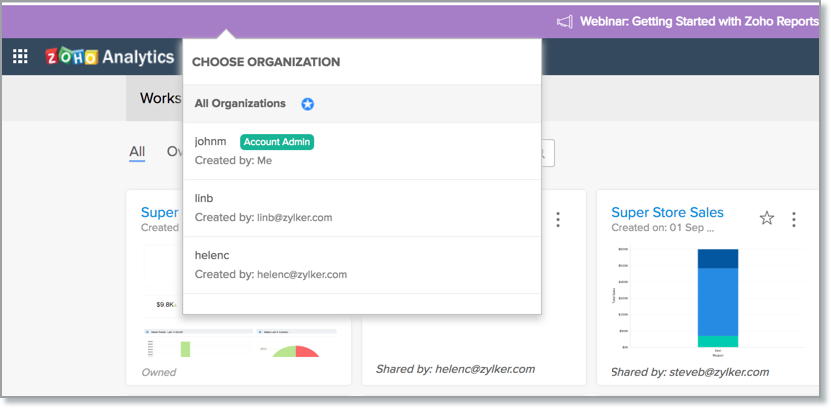
5.我是否可以重命名工作区?
是的,您可以重命名工作区。您需要帐户管理员权限才能执行此操作。请按照以下步骤来重命名工作区:
- 单击您想要重命名的工作区的更多操作图标。
- 选择重命名工作区。
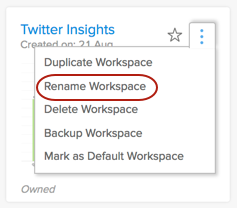
- 重命名工作区对话框将打开。根据需要修改工作区名称和描述。
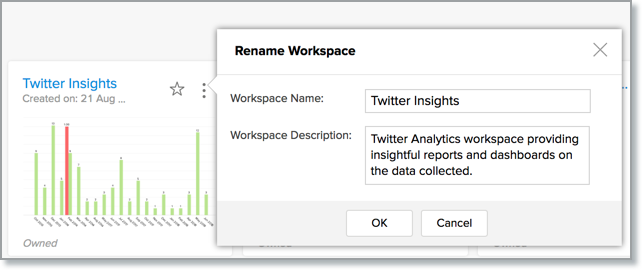
- 单击确定。工作区将重命名。
6.我是否可以删除工作区?
是的,您可以删除工作区。您需要帐户管理员权限才能执行此操作。请按照以下步骤来删除工作区:
- 单击您想要删除的工作区的更多操作图标。
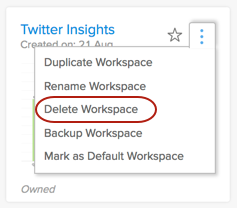
- 将会显示一个警报消息以确认操作。
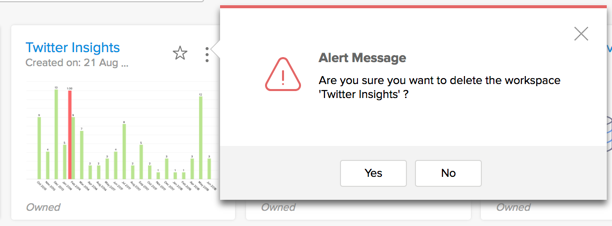
- 单击是以删除工作区。
7.我是否可以备份我的工作区?
Zoho Analytics 允许您备份工作区中可用的数据。“工作区备份”选项将备份表中的数据和查询表中的 SQL 查询。备份数据可以从列出的 URL 中下载。将不会备份报表和仪表板。如果您想要拥有数据的本地副本,可以使用此功能。
- Zoho Analytics 在冗余网络设备上运行,以避免内部网络上任何级别的任何单点故障。
- 用户数据在多个服务器上定期备份,可帮助在发生硬件故障或灾难时保护数据。因此,您的数据将在我们的服务器上保持安全。如果发生任何非强制性系统问题,我们将帮助您从我们的终端恢复您的数据。单击以了解更多。
- 建议仅在您希望存档数据时使用此备份功能。
8.我如何备份我的工作区的数据?
按照以下步骤备份工作区中的数据:
- 单击您想要从其中进行数据备份的工作区的更多操作图标。
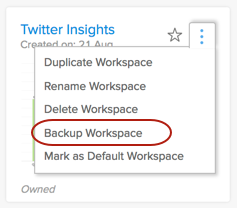
- 选择备份工作区。
- 备份设置对话框将打开。
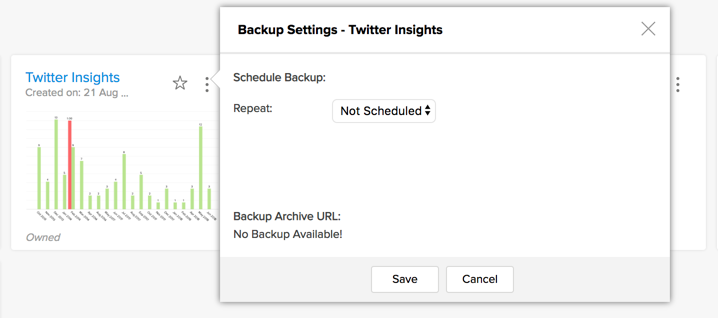
- 您可以选择定期安排备份。在重复下拉菜单中指定要备份数据的间隔。可用选项有:
- 不安排
- 每天
- 每周一次
- 每月一次
- 指定备份数据的天或日期。
- 单击保存。备份数据后,您可以通过单击 Backup-Archive URL 旁边的日期链接下载备份文件。
备份数据的最后 3 个版本可供下载。最新文件将位于相同的 URL /链接,从而使您可以轻松添加书签或下载。更旧的版本将被删除。
9.我是否可以复制我的工作区?
是的,您可以从工作区复制数据。执行以下步骤来完成操作。
- 单击您想要复制的工作区的更多操作图标。
- 选择复制工作区。
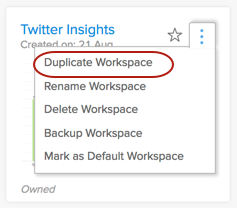
- 复制工作区对话框将打开。
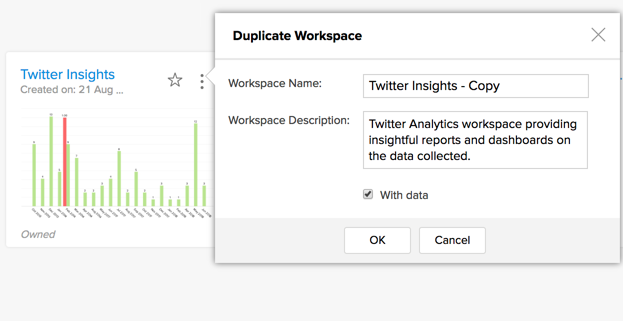
- 单击确定以创建此工作区的副本。
10.我是否可以创建类似于另一个工作区的工作区?
是的,您可以这样做。请按照以下步骤以实现此目的。
- 单击工作区的更多操作图标。
- 选择复制工作区。
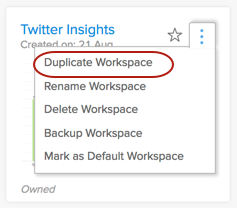
- 复制工作区对话框将打开。
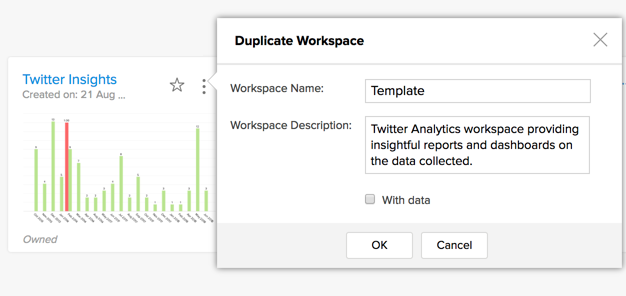
- 取消选择含数据复选框。
- 单击确定。将创建具有相同数据和报表结构的新工作区。您可以将所需的数据导入至表。
11.我是否可以将工作区设置为默认值?
是的,您可以将工作区设置为默认工作区。执行以下步骤来完成操作。
- 单击您想要将其设置为默认值的工作区的更多操作图标。
- 选择标记为默认工作区。
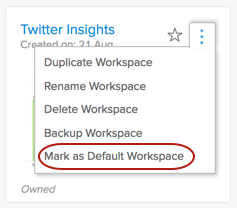
- 该工作区将标记为默认值。
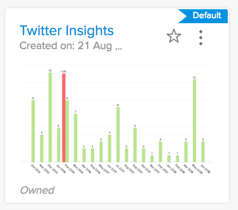
当您访问 Zoho Analytics 服务时,默认情况下将打开此工作区。
12.我如何查看功能齐全的示例工作区?
Zoho Analytics 提供一组功能齐全的工作区以展示其功能。这将是了解 Zoho Analytics 功能的一个简单方法。
Zoho Analytics 提供的这些功能齐全的示例是业务相关的工作区。您可单击任何一个示例工作区以查看其中可用的数据集和报表。您可以将这些工作区复制到您的帐户,并根据需要重复使用。
13.我如何查看用户共享的公共工作区?
Zoho Analytics 提供公共库以允许我们的用户发布其工作区。您可以使用用户设置的权限访问这些视图。其中一些还具有编辑权限。单击此处以了解如何公开工作区/视图的更多信息。
资源管理器页签
1.什么是资源管理器页签?
资源管理器页签是工作区的主页,您可以在其中创建、访问和共享工作区中的视图。以下问题讨论了资源管理器中提供的各种选项。
2.我可以如何访问我的视图?
工作区中的所有视图将列在资源管理器页签中。Zoho Analytics 允许您指定如何显示视图列表。
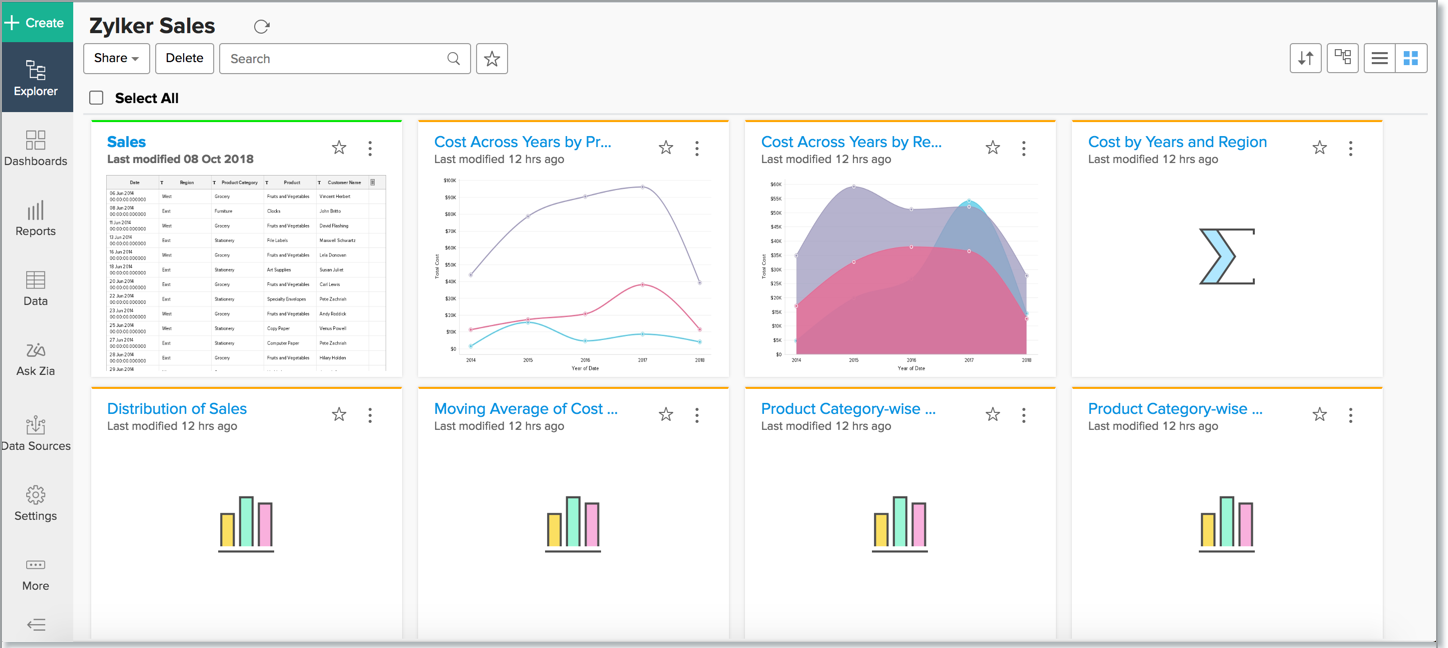
您可以根据需要将其列出为网格视图和列表视图。
- 网格视图 - 这将平铺显示视图。
- 列表视图 - 这会将视图显示为带有标题和说明的文本列表。
您还可以选择按以下顺序组织视图。
- 文件夹 - 视图将按保存的文件夹进行组织。
- 相关视图 - 与一个表相关的所有视图将组织在一起。
- 类型 - 视图将按类型组织,即图表、透视图等。
此外,为了便于访问,分析元素分为三类(仪表板、报表和数据)。
3.我如何创建文件夹?
您可以按照以下步骤在您的工作区中创建文件夹。
- 在右上方,按文件夹组织视图。新建文件夹选项将出现。
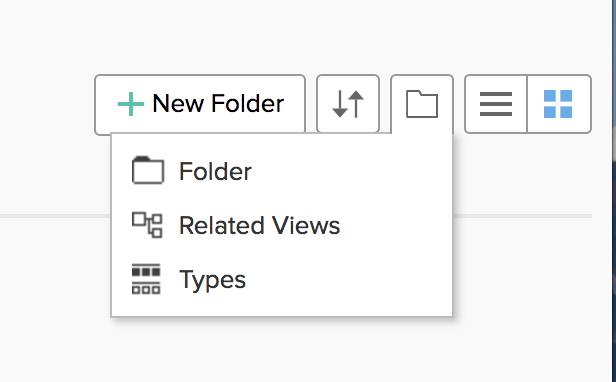
- 单击新建文件夹按钮。创建新文件夹将打开。指定文件夹名称和描述。注:文件夹名称必须是唯一的。
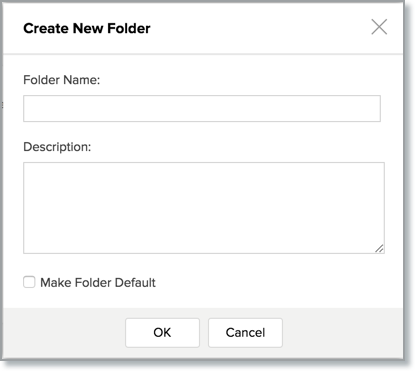
- 如果您想要将新文件夹设置为工作区的默认值,请选择设置为文件夹默认值选项。
- 单击确定。将创建文件夹。
- 现在,您可以在此文件夹中保存新视图,或将现有视图从其他文件夹移动到此新创建的文件夹。
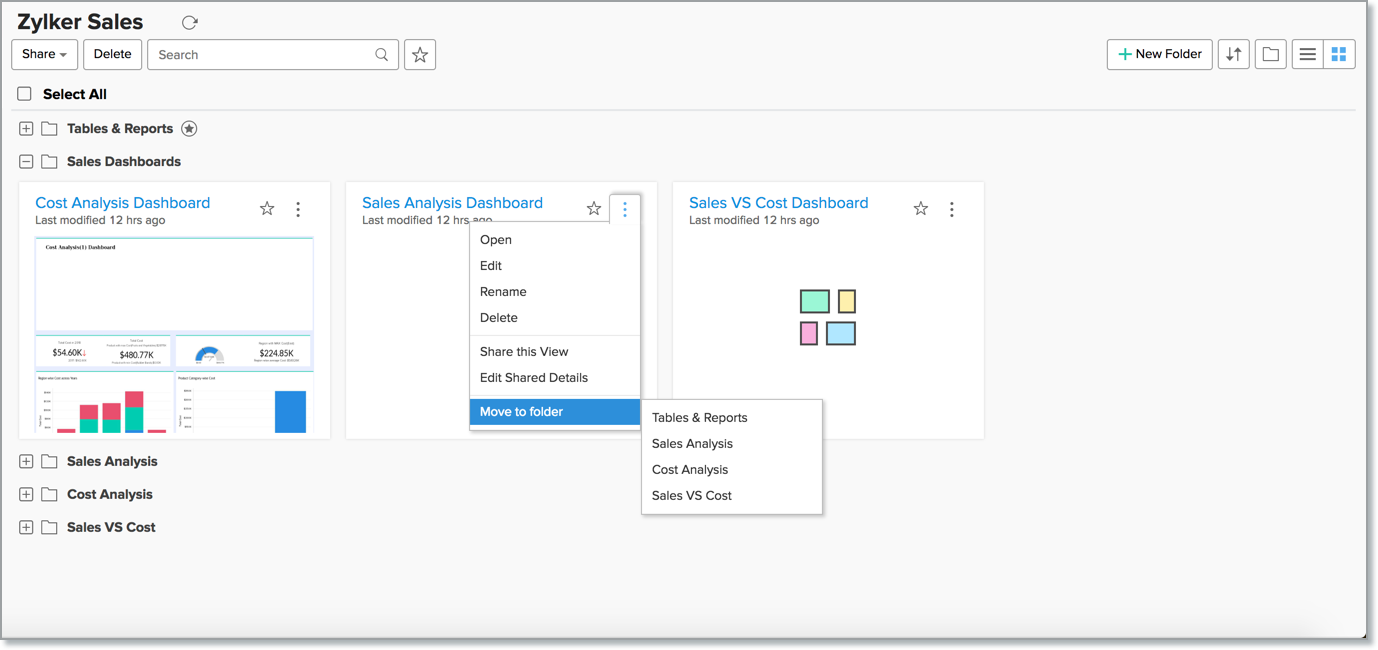
4.我是否可以在工作区中搜索视图?
是的,您可以这样做。Zoho Analytics 提供了一个强大的搜索选项,可以在工作区中搜索视图。这允许指定要与搜索项匹配的视图类型。
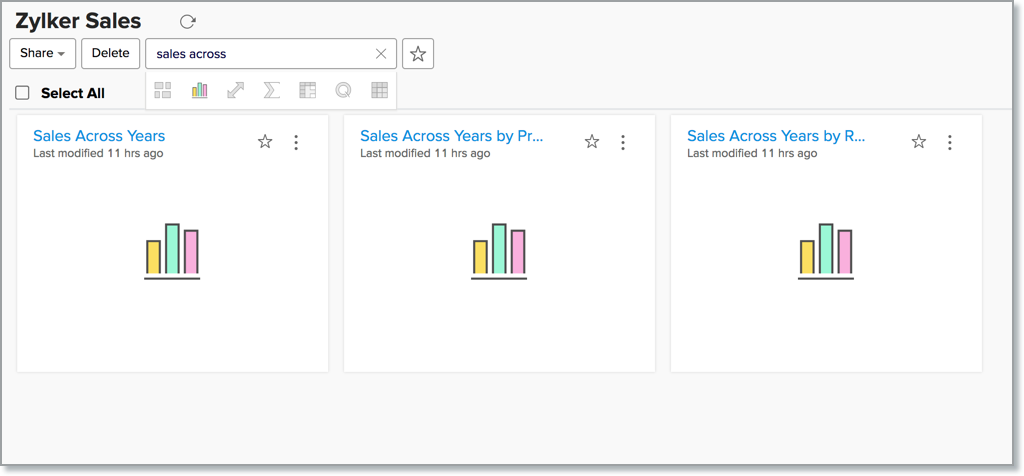
5.我是否可以查看从其中导入数据至我工作区的来源?
是的,您可以查看从其中导入数据至您工作区的数据源。执行以下步骤来完成操作。
- 打开工作区。
- 单击左侧栏中的数据源。
- 将列出此工作区的所有数据源。单击您想要查看的数据源。
- “数据源”页面将打开,显示为此页面配置的源导入。
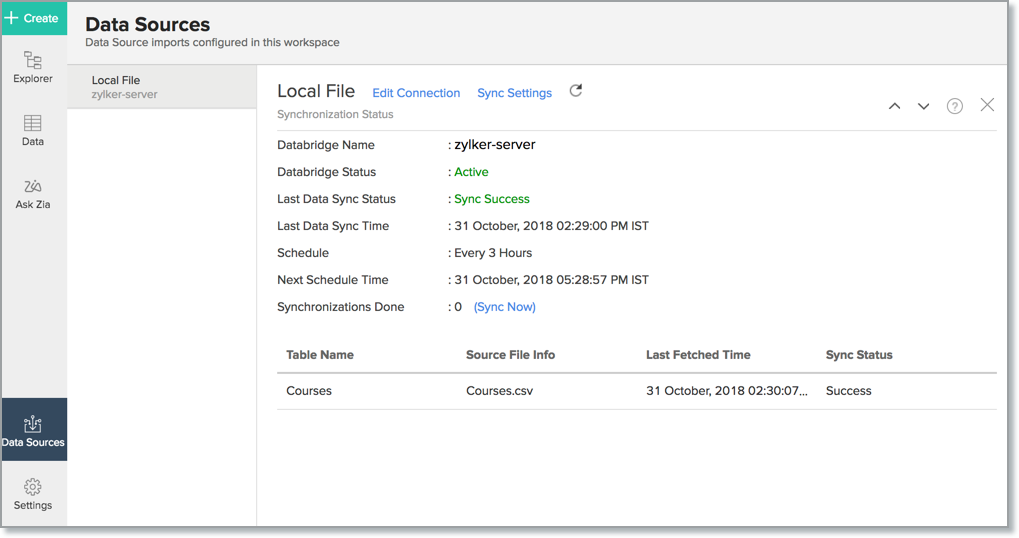
6.我是否可以查看我工作区的关系型数据建模?
是的,您可以查看表的关系型数据建模。按照以下步骤来完成此操作:
- 单击左侧面板中的数据页签。
- 会出现一个列出工作区中所有表的面板。 单击面板底部的数据模型。
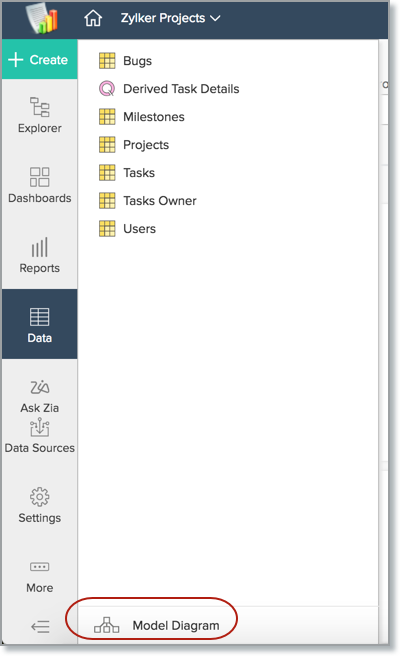
- 数据模型图页面将打开。在此,每个元素表示工作区中的一个表,其中包含列的列表。连接它们的线表示通过查找列进行连接。
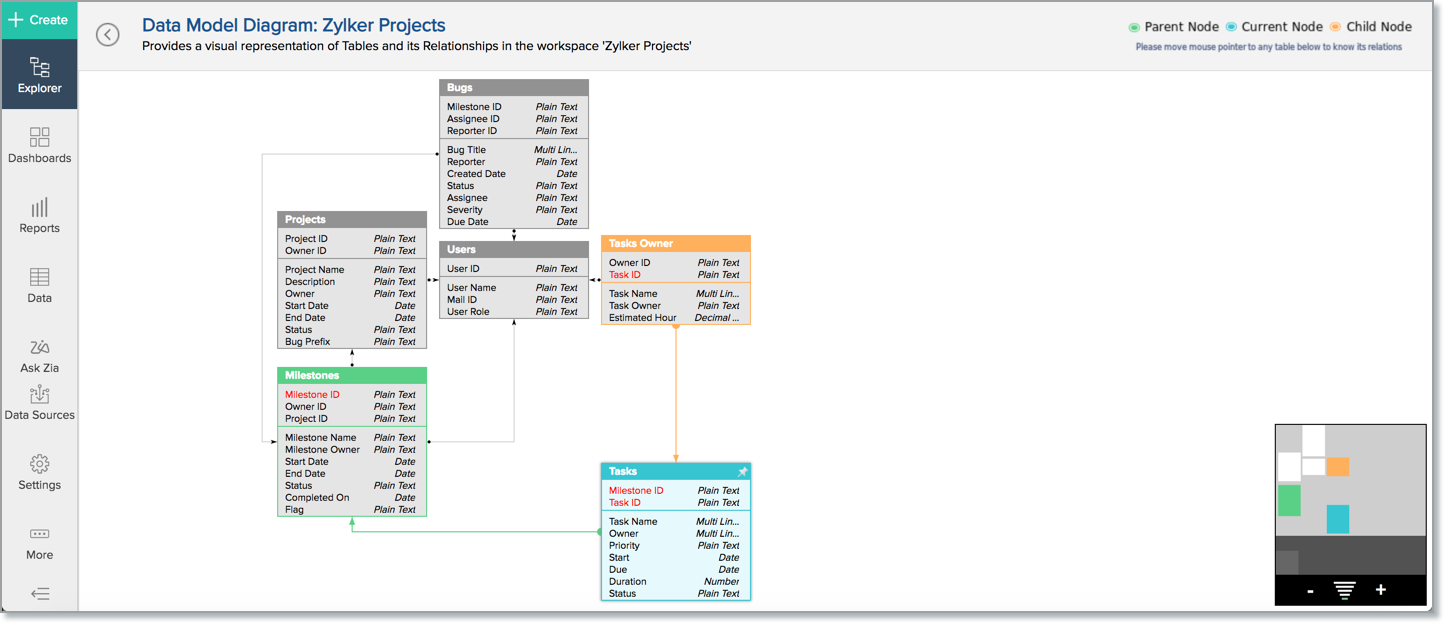
7.可用于工作区的自定义选项有哪些?
Zoho Analytics 允许您使用一组首选项自定义工作区,如设置财年的起点、在报表中设置图表颜色或栅格主题等。
要了解如何自定义工作区,请参阅此处。
8.我是否可以恢复已删除的视图?
是的,您可以恢复已删除的视图。
- 单击资源管理器左侧面板上的回收站选项。
- 回收站页面将打开。 单击在悬停鼠标时出现的还原图标。
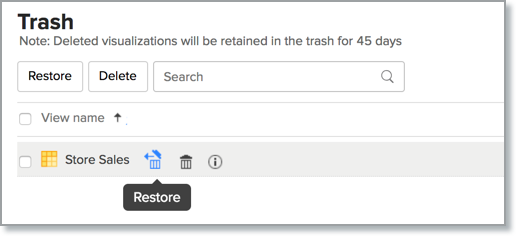
- 您还可以通过选择多个视图然后单击顶部的还原按钮,以还原多个视图。
注意:所删除的视图将仅在回收站中保留 45 天。